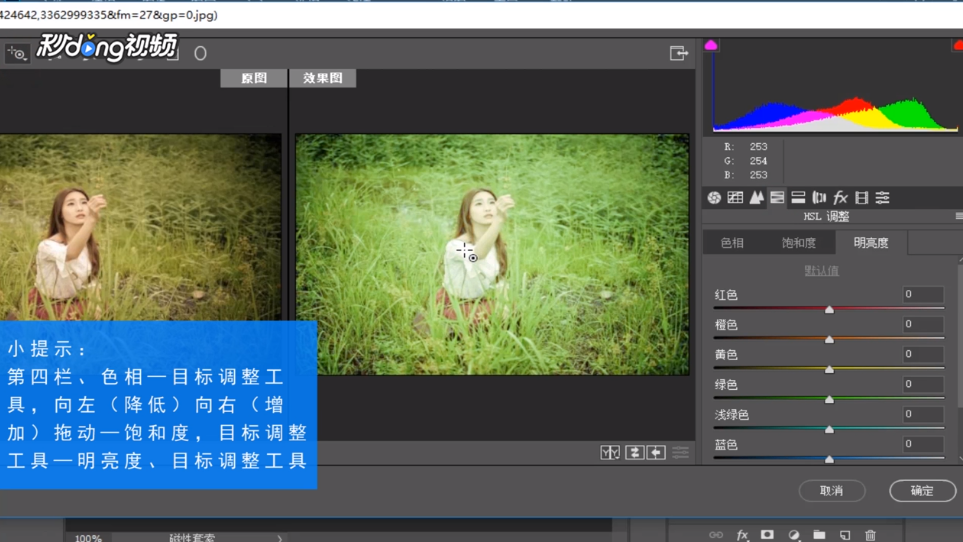1、首先双击打开PS,然后打开素材图片
2、接着复制背景图层,点击上方“滤镜”,选择“camera raw”滤镜
3、然后在弹出的设置框中单击第一栏拖动滑块增大曝光,同理增大阴影和高光,色温稍微降邋冠判厩低一些(所有设置值都是因图片而异)
4、单击第二栏,在通道的下拉栏里选择自己要调整的颜色,拖动下方曲线来调整
5、接着单击第四栏选择“色相”,选择“目标调整工短铘辔嗟具”,对图片中需要调整的部分进行向左(降低)、向右(增加)拖动来达到效果
6、最后单击“饱和度”,同样利用调整工具对图片进行调整,同理单击“明亮度”调整,最后单击“确定”即可